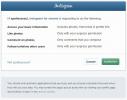Synchronizuj zawartość schowka z Chrome na jednym komputerze na drugim
Zarówno Chrome, jak i Firefox pozwalają synchronizować dane, takie jak dodatki / rozszerzenia, historię przeglądania, zapisane hasła, dane autouzupełniania itp. między dwoma lub więcej komputerami. W przypadku większości danych przeglądarki zapewniają ochronę, z wyjątkiem danych schowka. Może to być dość frustrujące, gdy używasz dwóch różnych urządzeń jednocześnie i musisz skopiować coś z przeglądarki na jednym komputer do tej samej przeglądarki działającej na drugim urządzeniu, tylko w celu stwierdzenia, że synchronizacja zawartości schowka między przeglądarkami wymaga strony trzeciej narzędzie. Równie denerwujące jest to, że będziesz musiał poszukać narzędzia i nie ma jednego rozwiązania dla wszystkich platform komputerowych. Synchronizacja schowka to rozszerzenie Chrome, które synchronizuje dane schowka między zsynchronizowanymi przeglądarkami Chrome. Wykonuje to zadanie wyjątkowo dobrze, a nawet pozwala rozróżnić tekst schowka udostępniany za pomocą różnych profili.
Pierwszym krokiem do skonfigurowania synchronizacji schowka jest nadanie swojemu profilowi właściwej nazwy. Jeśli kiedykolwiek szukałeś folderu z profilem Chrome, będziesz wiedział, że ma on bardzo losową, bezsensowną nazwę ustawioną domyślnie, której nigdy nie pamiętasz. Rozszerzenie ma na celu nadanie nazwy, ale aby było to dla ciebie łatwe, Clipboard Sync pozwala wprowadzić inną nazwę dla bieżącego profilu w jego ustawieniach. Możesz także wybrać, jak długo powiadomienie o zawartości schowka zostanie na pulpicie, chyba że je odrzucisz.

Aby wysłać zawartość schowka z jednej przeglądarki Chrome do drugiej, najpierw skopiuj coś do schowka. Nie musisz koniecznie kopiować czegoś z przeglądarki; możesz skopiować go z dowolnej innej aplikacji lub pliku. Clipboard Sync dodaje przycisk schowka obok paska adresu URL z dwiema strzałkami skierowanymi w przeciwnych kierunkach; po skopiowaniu tekstu, który chcesz zsynchronizować, kliknij ten przycisk, a jedna ze strzałek zmieni kolor na żółty, wskazując, że treść jest synchronizowana.
Na drugim komputerze pojawi się powiadomienie pokazujące treść, która została zsynchronizowana. Po prostu kliknij powiadomienie, aby skopiować tekst do schowka na tym komputerze i wkleić go w dowolnym miejscu.

Jest kilka rzeczy, które powinieneś wiedzieć o korzystaniu z Clipboard Sync: wszystkie przeglądarki, z którymi chcesz synchronizować zawartość, muszą mieć zainstalowane to rozszerzenie. Ponadto musisz mieć skonfigurowaną synchronizację Chrome na wszystkich urządzeniach, a „Rozszerzenia” należy zaznaczyć w „Zaawansowanych opcjach synchronizacji”, inaczej przeglądarki nie będą mogły się ze sobą komunikować. Synchronizacja treści to celowe działanie ze strony użytkownika, tzn. Schowek nie jest synchronizowany automatycznie, chyba że wyraźnie zdecydujesz się to zrobić dla pojedynczego fragmentu. To sprawia, że rozszerzenie jest bardziej praktyczne, ponieważ nie musi niepotrzebnie synchronizować wszystkiego, co kopiujesz, bez zamiaru używania go na innym komputerze.
Zainstaluj aplikację Clipboard Sync z Chrome Web Store
Poszukiwanie
Najnowsze Posty
Jak wyświetlić interakcje na Twitterze z użytkownikiem [Chrome]
Twitter jest często brudnym miejscem. Trudno jest śledzić twoje int...
Instagram dla Chrome: elegancka przeglądarka dla giganta udostępniającego zdjęcia
iPhone jest popularny z wielu powodów; praktycznie był pionierem w ...
ListenItLater jest jak czytać później lub Instapaper do muzyki
Uważa się, że muzyka jest najbardziej żywym językiem, aby wyrazić t...

![Jak wyświetlić interakcje na Twitterze z użytkownikiem [Chrome]](/f/82e496d93ff65c5e8915fc594a3ac929.jpg?width=680&height=100)